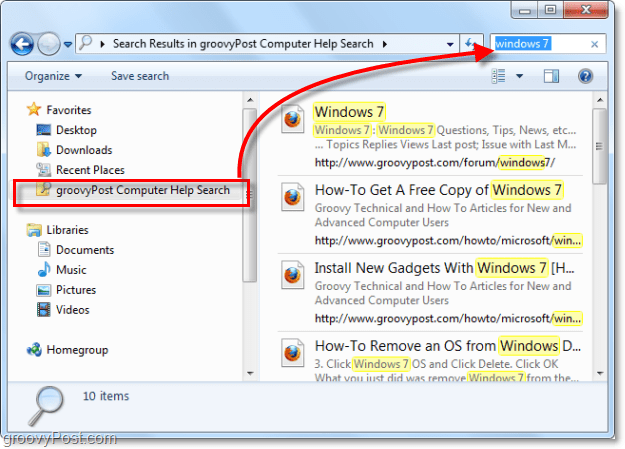Kā ierakstīt YouTube TV
Youtube Tv Google Youtube Varonis Auklas Griešana / / February 27, 2021
Pēdējoreiz atjaunināts

YouTube TV ir lielisks aizstājējs, ja vēlaties atbrīvojieties no sava dārgā kabeļa abonementa. Tajā ir iekļauti vietējie un nacionālie jaunumi, populāri tīkla televīzijas šovi un regulāra gan kabeļtelevīzijas, gan filmu sērija.
Tomēr lielākā daļa cilvēku turas pie kabeļa abonēšanas, jo viņiem pieder Digitālais video ierakstītājs (DVR) lodziņš, kas ļauj viņiem ierakstīt vai atkārtot filmas vai pārraides, kuras tiešraidē pārraidīja televīzija. Par laimi, pārejot no kabeļa uz YouTube TV abonementu, jums nav jāatvadās no šīs funkcijas.
Kā ierakstīt YouTube TV
Ir vairāki veidi, kā ierakstīt TV pārraides vai filmas YouTube TV.
Jūs varat ierakstīt jebkuru TV tiešraidi, lai to varētu noskatīties vēlāk. Ir iespējams arī ieplānot ierakstu nākamajai apraidei. Turklāt, pat ja esat aizmirsis ierakstīt filmu, kuru vēlaties noskatīties, YouTube TV automātiski reģistrē visas filmas un tūlīt pēc pārraidīšanas uz ierobežotu laiku nodrošina tās abonentiem bez maksas.
Šajā rakstā jūs uzzināsiet, kā veikt visus trīs.
Kā ierakstīt tiešraidi
Jūs faktiski varat ierakstīt tiešraidi, lai to varētu noskatīties uzreiz pēc tās raidīšanas. Tam ir daži ierobežojumi, kas ir atkarīgi no pārraides uztveršanas laika.
Jūs varat redzēt pašlaik atskaņojamās filmas vai TV pārraides, atlasot cilni Tiešraide un apskatot, kur atrodas sarkanā līnija (pašreizējā laika skala). Ja redzat kaut ko tādu, ko vēlaties ierakstīt, vienkārši atlasiet mazo video sīktēlu kreisajā pusē.
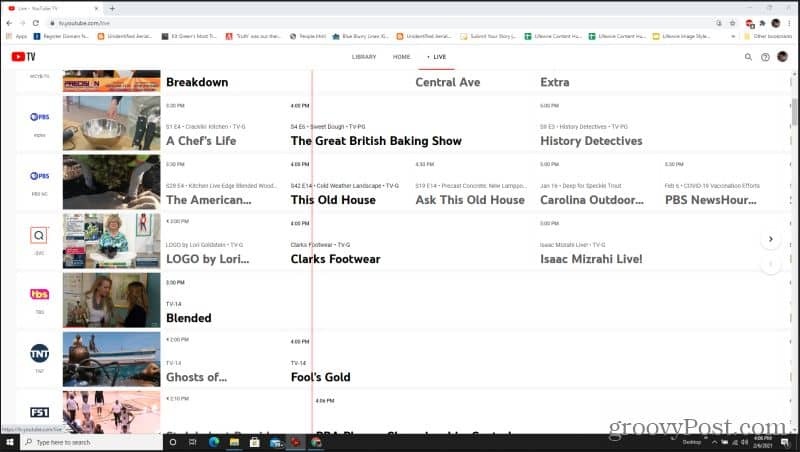
Tas jūs aizvedīs uz tiešraidi. Loga apakšējā kreisajā stūrī, tieši virs nosaukuma, redzēsiet nelielu plusu (+) ikona. Atlasiet šo, lai sāktu ierakstīšanu, un pievienojiet ierakstu savai bibliotēkai.
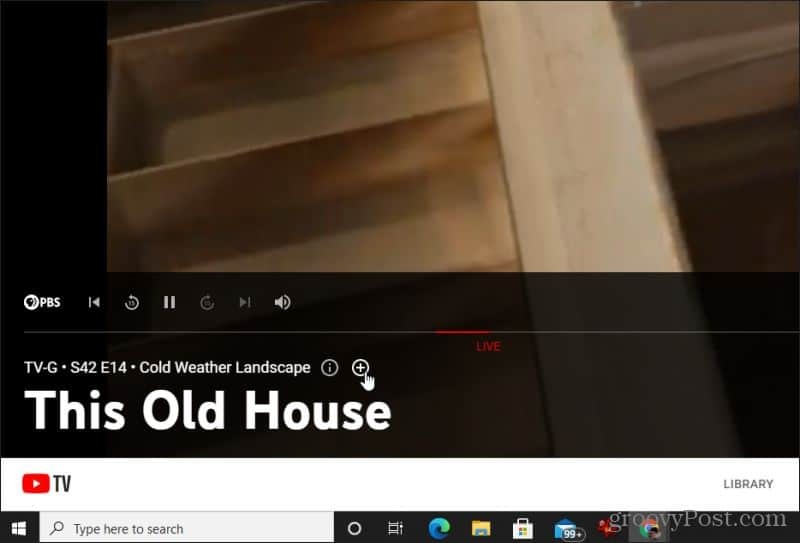
Kad izrāde ir pabeigta, to var atrast savā bibliotēkā un atskaņot jebkurā laikā.
Ja esat atradis filmu tikai ilgi pēc tās sākuma, nevarēsit to ierakstīt no paša sākuma. Tomēr, ja esat atradis to tikai pēc tikko sākta, varat to skatīties vai ierakstīt no paša sākuma. Tas ir tāpēc, ka ir pieejams īss buferis, kurā aptuveni 5 līdz 10 minūtes laika joslā varat bīdīt pašreizējo skata punktu pa kreisi.
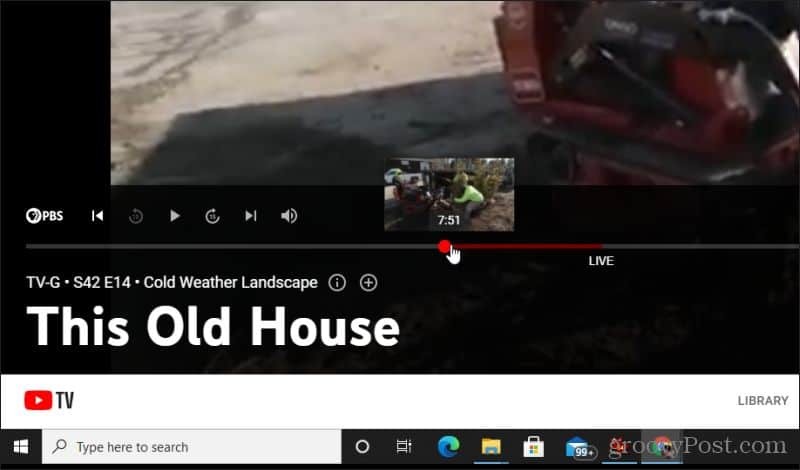
Šī ir arī noderīga funkcija, lai apturētu, pārtītu un ātri pārsūtītu tiešraidi. Skatīšanās laika skala ir pieejama no brīža, kad pirmo reizi sākat skatīties apraidi, līdz pašreizējam apraides punktam. Pārtraucot laika skalu, turpināsies arī raidījums, tāpēc varat arī pāriet uz priekšu, pārbīdot sarkano punktu pa labi.
Kā ierakstīt nākotnes apraidi
Labāks veids, kā ierakstīt pārraides, ir atrast nākotnes ēterus, kurus nevēlaties palaist garām. To var izdarīt apraides ceļvedī, meklējot filmas vai TV pārraides, kas tiks pārraidītas tuvāko stundu vai divu stundu laikā.
Ja redzat tādu, kuru nevēlaties palaist garām, vienkārši atlasiet filmas nosaukumu ceļvedī.
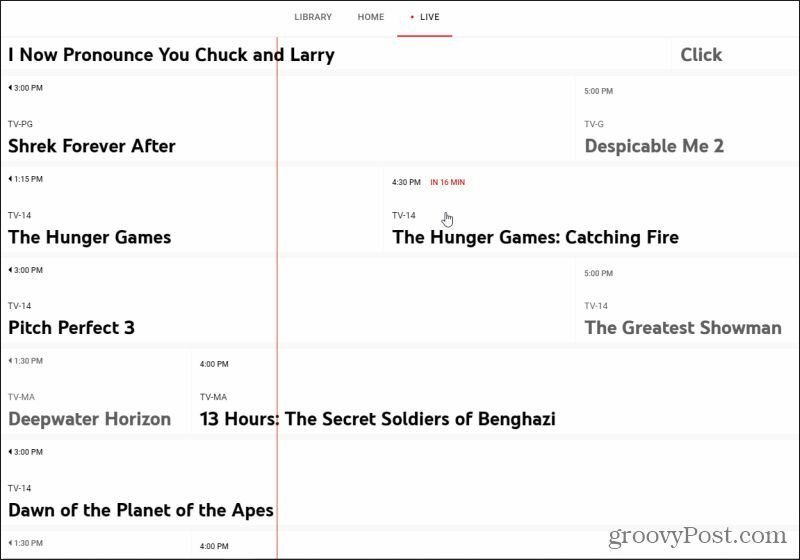
Tas atvērs apraides informācijas logu. Lai ierakstītu šo apraidi YouTube TV, jums tikai jāizvēlas pluss (+) ikona tieši zem nosaukuma.
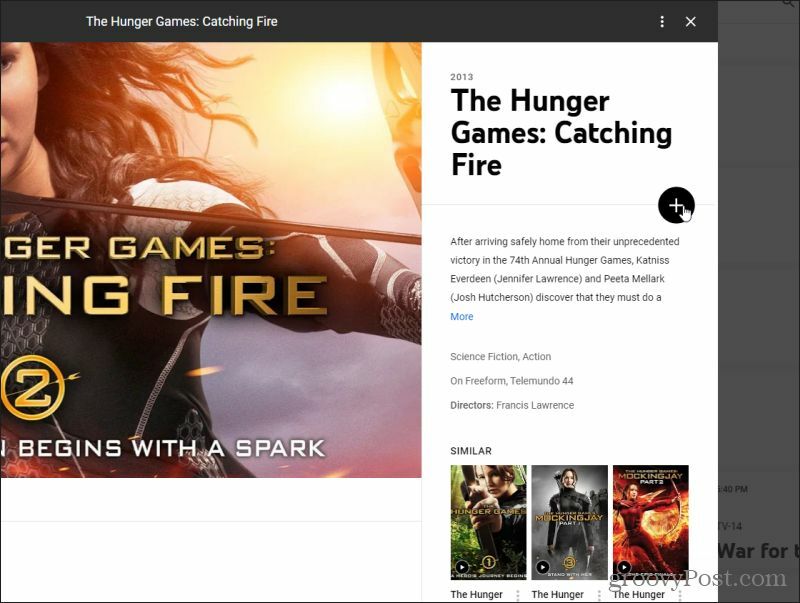
Tas ieplānos šīs apraides ierakstu. Kad apraide būs pabeigta, ieraksts būs pieejams jūsu YouTube TV ierakstu bibliotēkā, lai to apskatītu jebkurā laikā, kad vēlaties.
Kā piekļūt nesen pārraidītajām apraidēm
Labākais veids, kā skatīties YouTube TV ierakstus, ir atrast iepriekšējās pārraides, kas tika pārraidītas nesen.
Tos varat atrast, atlasot cilni Sākums un pārlūkojot iepriekš pārraidīto saturu, izmantojot kategoriju tagus.
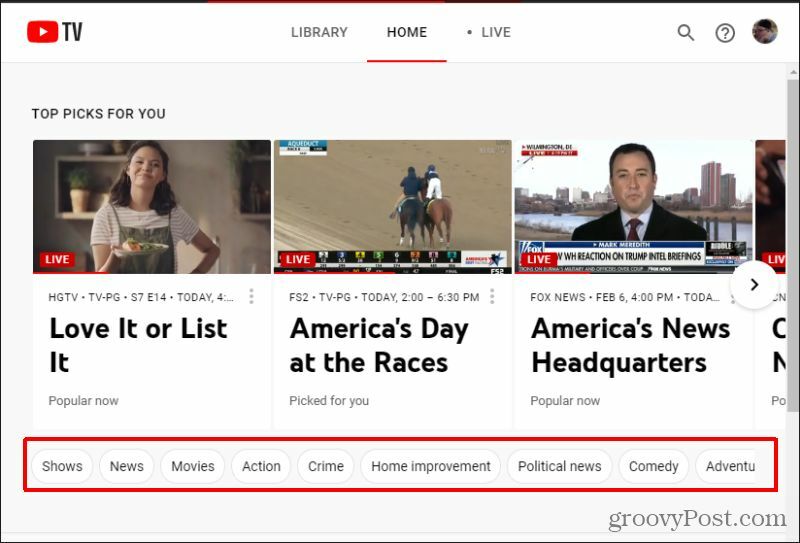
Tas ļauj atrast visas nesen pārraidītās filmas, TV šovus, ziņu pārraides un daudz ko citu. Pārlūkojiet tos un atrodiet apraidi, kuru vēlaties skatīties.
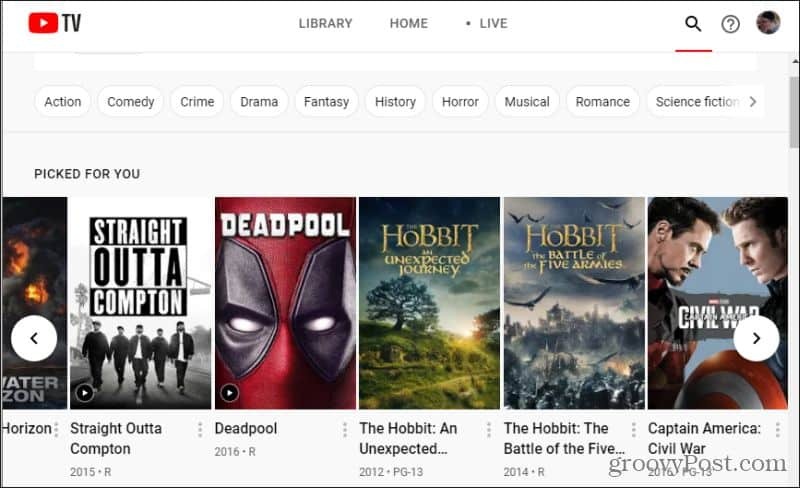
Vienkārši paturiet prātā, ka šajā sarakstā ir gan iepriekš pārraidītais saturs, gan gaidāmais saturs. Tātad ne visas no tām būs tūlīt skatāmas.
Kā uzzināt, vai tas ir pieejams? Apskatot apraides informācijas lapu, jūs to redzēsit VOD dzeltenā krāsā ar nosaukumu. Tas nozīmē, ka tā ir video pēc pieprasījuma apraide, kas nesen tika pārraidīta un kuru šobrīd var skatīties. Šīs ir automātiski ierakstītās apraides, kuras YouTube TV ierobežotu laiku patur lietotājiem.
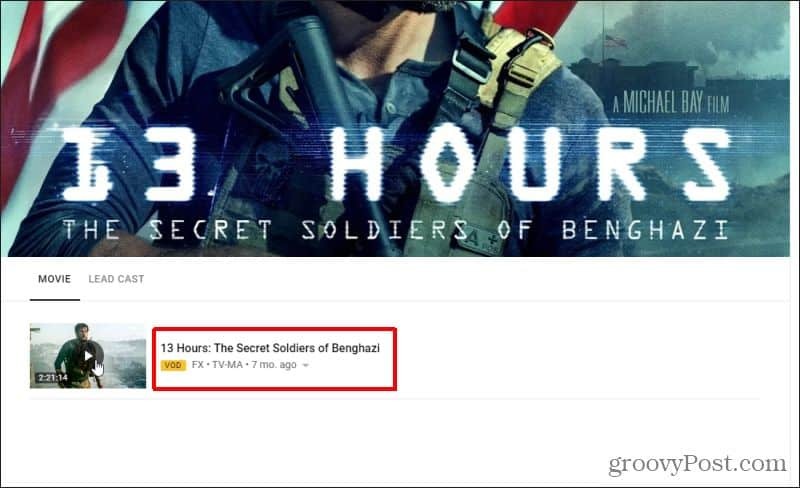
Vienkārši atlasiet šīs apraides sīktēlu, lai to skatītos.
Dažām apraidēm papildus VOD var būt vairākas iespējas. Ja tas pašlaik tiek atskaņots tiešraidē, redzēsit sarakstu ar to TIEŠRAIDE apakšā. Ja tas drīzumā nonāks ēterā, zem nosaukuma redzēsiet gaidāmo apraides datumu.
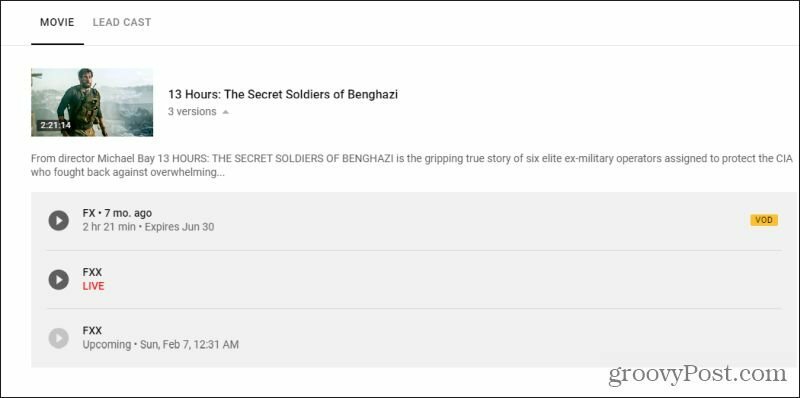
Ja ir pieejama tikai gaidāmā apraide, vienkārši atlasiet to un atlasiet plus (+) ikona zem nosaukuma, lai ieplānotu šo ierakstu.
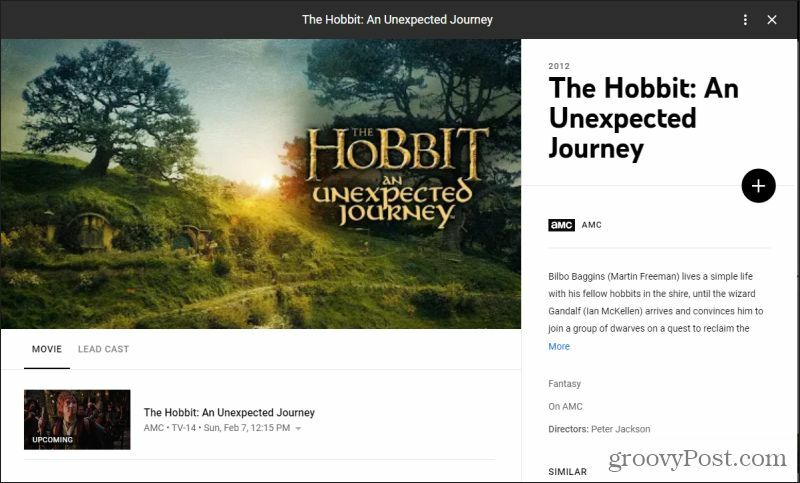
Galvenais iemesls, kāpēc izvēlējāties to ierakstīt, ir tāds, ka jums nav jāatceras vēlāk meklēt to pašu apraidi vēlreiz. Tas tiks glabāts jūsu ierakstu bibliotēkā, lai ērti piekļūtu.
Piekļuve jūsu ierakstiem
Tas mūs noved pie mūsu pēdējās sadaļas. Kā piekļūt visam ierakstītajam saturam?
Vienkārši atlasiet cilni Bibliotēka YouTube TV augšdaļā. Tas parādīs visus jūsu jaunākos ierakstus augšpusē. Zem šī ir visi jūsu ieplānotie ieraksti, kas pašlaik notiek vai joprojām gaidāmi.
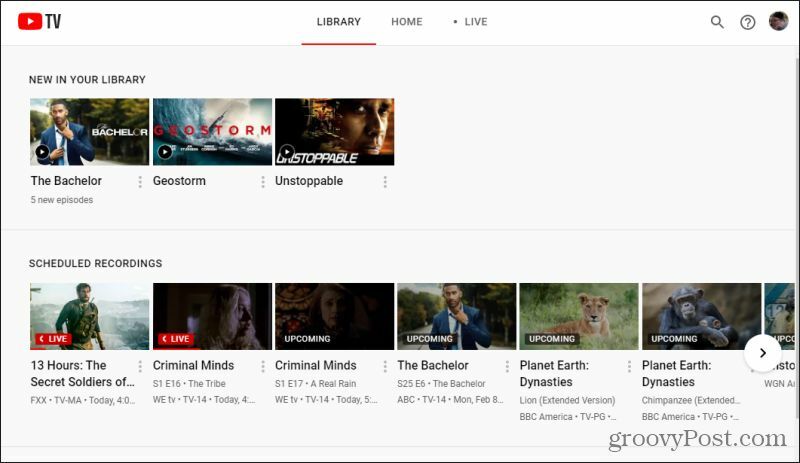
Tālāk jūs atradīsit visu savu iepriekš ierakstīto saturu. Varat tos pārlūkot, izmantojot kategoriju cilnes, kārtot pēc popularitātes, nesen ierakstītajām vai vienkārši alfabētiskā secībā.
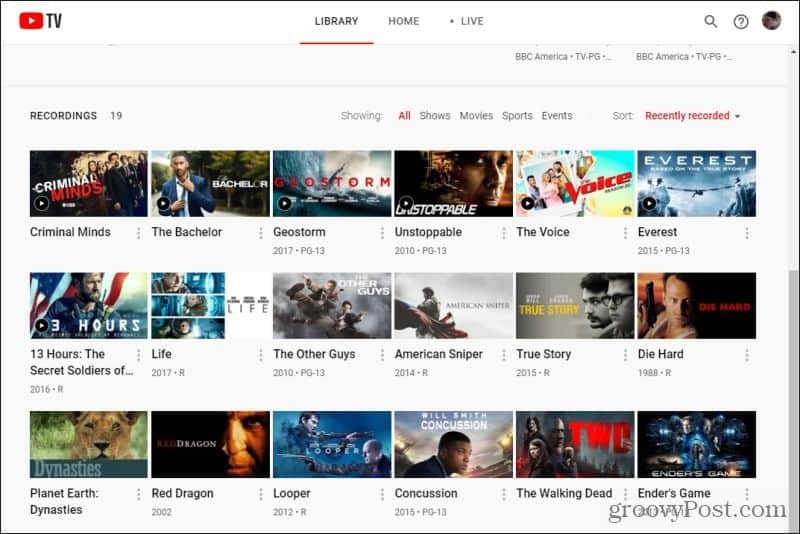
Jebkurā laikā varat atgriezties savā bibliotēkā, lai skatītos savu saturu. Un jūs varat skatīties šo saturu tik bieži, cik vēlaties.
Šie ir daži noteikumi, lai jūs varētu izprast visas politikas, kas saistītas ar YouTube TV ierakstīto saturu.
- Varat ierakstīt tik daudz programmu, cik vēlaties, bez ierobežojumiem krātuvē.
- Nākamo divu nedēļu laikā varat redzēt gaidāmo saturu, ja tas ir ēterā.
- Visi jūsu ieraksti paliks jūsu bibliotēkā līdz 9 mēnešiem, ja vien YouTube satura partneriem nebūs citu līguma noteikumu.
Ierakstīšana YouTube TV padara skatīšanos elastīgu
Tagad noteikti ir daudz iespēju skatoties TV tiešraidi. Izmantojot YouTube TV, varat skatīties filmas vai pārraides pēc sava grafika. Jums vienkārši jāplāno uz priekšu, jāmeklē šīs gaidāmās apraides un noteikti jāpievieno tās savai bibliotēkai, lai tās būtu viegli atrodamas, kad esat gatavs tās skatīties.
Cenu salīdzināšana veikalā: kā iegūt cenas tiešsaistē, izmantojot ķieģeļu un javas ērtības
Pērkot veikalā, tas nenozīmē, ka jāmaksā augstākas cenas. Pateicoties cenu saskaņošanas garantijām, jūs varat saņemt tiešsaistes atlaides, izmantojot ķieģeļu un javu ...
Kā dāvināt Disney Plus abonementu, izmantojot digitālo dāvanu karti
Ja esat izbaudījis Disney Plus un vēlaties to kopīgot ar citiem, lūk, kā iegādāties Disney + dāvanu abonementu ...
Jūsu ceļvedis dokumentu kopīgošanai pakalpojumā Google dokumenti, Izklājlapas un Prezentācijas
Jūs varat viegli sadarboties ar Google tīmekļa lietotnēm. Šis ir jūsu ceļvedis koplietošanai pakalpojumos Google dokumenti, Izklājlapas un Prezentācijas ar atļaujām ...